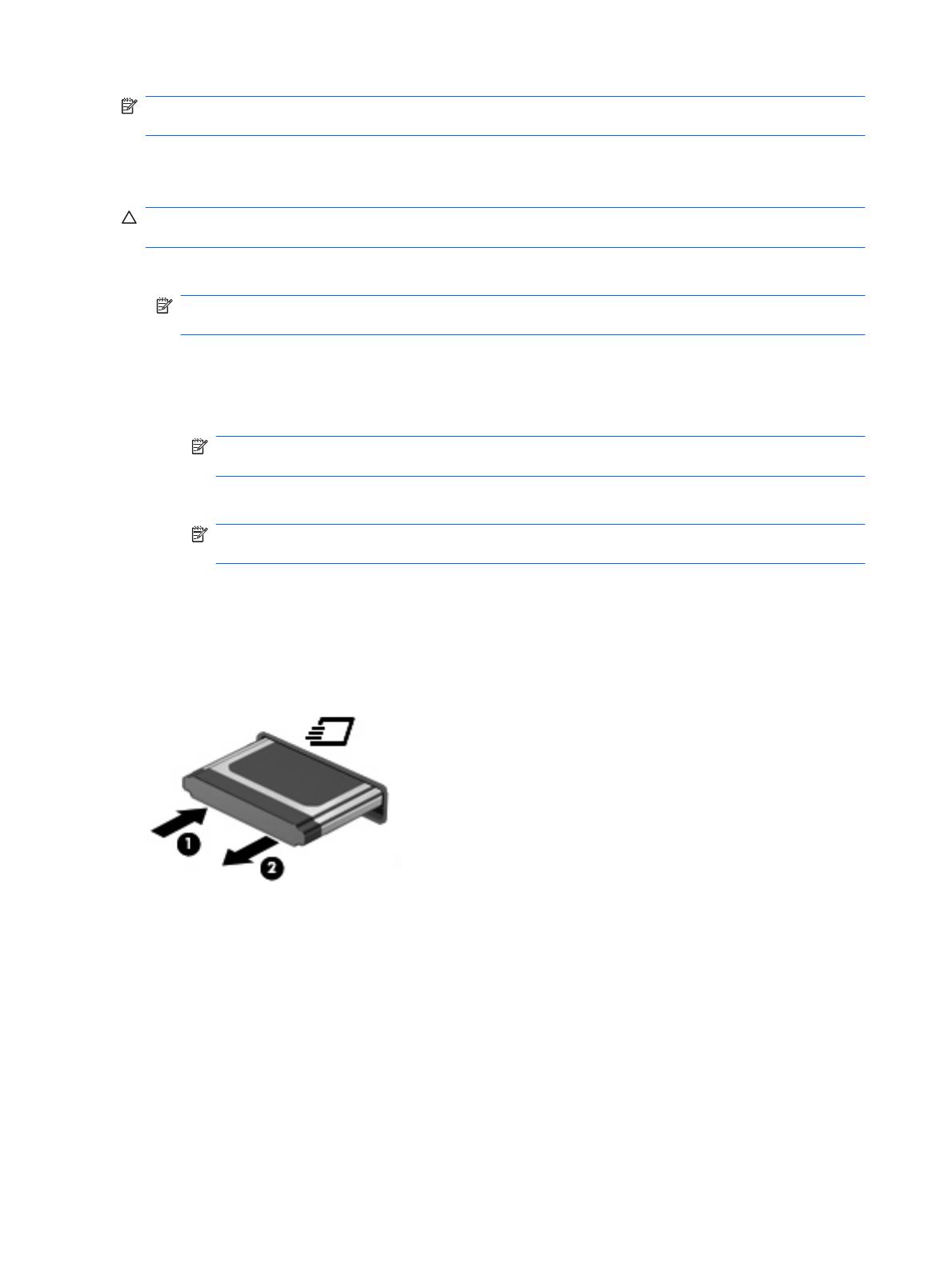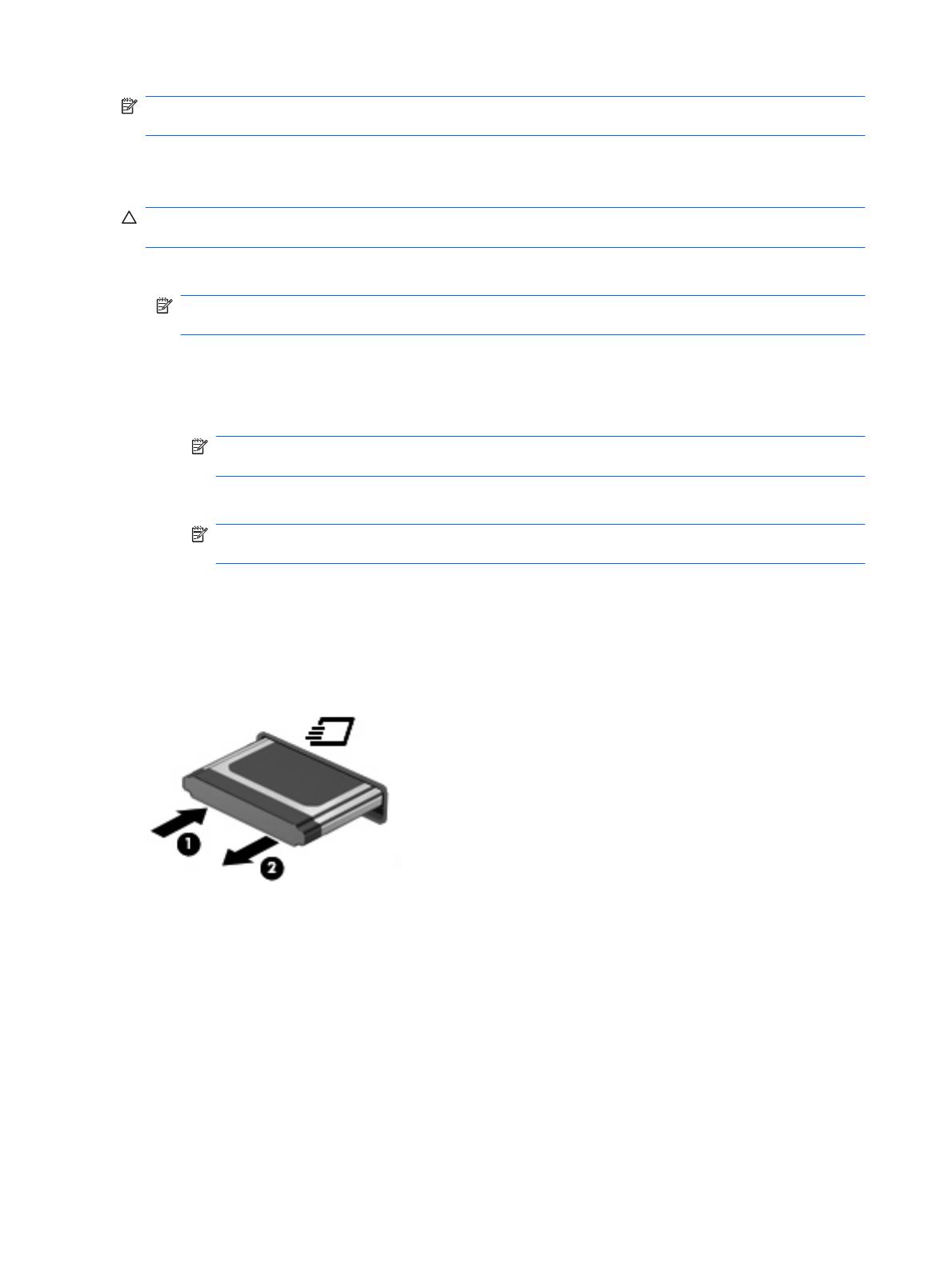
注記: 装着されている ExpressCard は、使用されていなくても電力を消費します。節電するには、
使用していない ExpressCard を停止するか、取り出してください。
ExpressCard の停止と取り出し
注意: データの損失やシステムの応答停止を防ぐため、ExpressCard を取り出す前に ExpressCard
を停止してください。
1.
情報を保存し、ExpressCard に関連するすべてのプログラムを閉じます。
注記: データ転送を停止するには、オペレーティング システムの[コピーしています]ウィンド
ウで[キャンセル]をクリックします。
2.
ExpressCard を停止するには、以下の操作を行います。
a.
タスクバーの右端にある通知領域の[ハードウェアの安全な取り外し]アイコンをダブルク
リックします。
注記: [ハードウェアの安全な取り外し]アイコンを表示するには、通知領域の[隠れている
インジケータを表示します]アイコン([<]または[<<])をクリックします。
b.
一覧から ExpressCard 名をクリックします。
注記: 一覧に表示されない ExpressCard を取り出す場合、ExpressCard を停止する必要
はありません。
c.
[停止]をクリックし、[OK]をクリックします。
3.
ExpressCard の固定を解除して取り出すには、以下の操作を行います。
a.
ExpressCard をゆっくり押し込んで(1)、固定を解除します。
b.
ExpressCard をスロットから引き出します(2)。
6
第 2 章 ExpressCard の使用